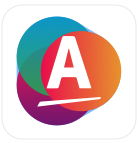如何翼機還原?
AOMEI Backupper Technician Plus 5.7 官網
這個備份工具,可以製作 Legacy And UEFI 方式的啟動盤,就看你的實際需求了。我覺得這個軟件屬於簡單型的備份工具,只要你有基礎的電腦知識,我估計你看了我的教程,也可以自己來備份了,好了廢話不多說,我們開始吧~!我是直接使用啟動光碟進行教學,如果你要安裝在系統上,請查閱官網的教學課程吧 ~
用啟動光碟 / 救援光碟 啟動后的界面
備份選項
恢復選項
硬盤對硬盤克隆
開始備份,我選擇的是硬盤備份
添加我要備份的硬盤
60GB 的硬盤是我的備份目標,點 Add
由於我的 UAT 只有 2 個硬盤,所以選擇了 D 盤作為存儲備份,它還支持網絡驅動器,最後按 Start
開始工作了
備份已完成,備份速度的快慢,有多方面因素,我個人覺得還可以接受
可查閱備份信息
恢復備份,它有恢復任務的選項,我們直接選擇備份鏡像
選擇恢復的鏡像(3),并確認(4)
可以選擇分區恢復,我選擇全盤恢復(5)(6)
選擇要恢復的硬盤(7),確認(8),警告提示(9)
告訴你恢復的詳情,(10)翼機還原選項,兼容性還是不錯的,開始還原(11)
翼機還原,我嘗試過以下軟件
操作系統 :Windows 10 1909
實體機:M92P To M93P、X260、M910S
Acronis.True.Image.2020.v24.6.1.25700 Universal Restore 刪除設備的時候會出錯無法繼續
Acronis Backup 12.5 Boot CD 直接把你聲卡幹掉
Acronis.Backup.Advanced.11.7.50088 Boot CD 不支持 Windows 10 1909
Veritas System Recovery 21.0.0.57158 無法翼機還原,卡死在恢復的界面
直到嘗試這個恢復軟件 …… 想想都是淚 ……
開始還原備份
還原成功,你可以直接重啟電腦
課程完,謝謝大家
版权声明:
作者:Implementer
链接:https://www.ianext.com/aomei-backupper-technician-plus-5-7/
来源:粵分享越快樂
文章版权归作者所有,未经允许请勿转载。
THE END
二维码